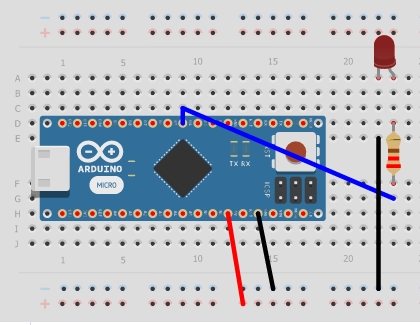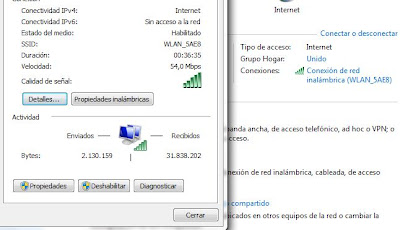Amig@s! ya se ha puesto fin a los endemoniados inventos de los desarrolladores de Whatsapp, ya no tenéis por qué preocuparos si vuestra pareja, jef@, familiar o amig@ ve que estás en línea, que has leído el whatsapp que te mandó y que no le has contestado. Cuantos problemas habrá creado este mísero check azul.
Menos mal que existen personas que velan por nuestra bendita ignorancia y nos permiten ignorar y ser ignorados en paz y armonía. @atnfas_hoak de GBdevelopers ha creado un mod con base al whatsapp original que nos permite configurar nuestra privacidad con respecto a los demás usuarios o contactos. En éste mod podremos desactivar y reactivar el check azul y la última conexión cuando queramos pero, no solo eso, también podremos modificar todos los estilos y colores de todos los menús de la aplicación, la forma y orden de las viñetas, las burbujas, etc.... podemos olvidarnos de el verde moho que caracteriza a ésta aplicación desde sus orígenes. En ésta versión además podemos enviar mayor cantidad de imágenes de golpe y vídeos de más peso. No contentos con esto, han añadido infinidad de emoticonos que poseen otras apps y whatsapp no, por ejemplo:
Está bien esto verdad? en fin, puedo seguir mostrandos mas aspectos de éste mod pero lo mejor será que lo veáis por vosotros mismos. Instalarlo es tan fácil como bajar la apk y abrirla, android hará el resto. Les informo también que puede convivir con la app original, es decir, pueden tener instalado el mod y la original a la vez y poder usarlas simultaneamente, si no les dejara instalar activen "orígenes desconocidos" en el menú de seguridad.
Eso es todo, un saludo a los lectores y visitantes, recuerden dejar un comentario abajo aunque sea para decir hola y gracias y sigan ignorando a la gente en sus whatsapps que tienen derecho ¡co*o!
Enlace de la app en Mega:
Menos mal que existen personas que velan por nuestra bendita ignorancia y nos permiten ignorar y ser ignorados en paz y armonía. @atnfas_hoak de GBdevelopers ha creado un mod con base al whatsapp original que nos permite configurar nuestra privacidad con respecto a los demás usuarios o contactos. En éste mod podremos desactivar y reactivar el check azul y la última conexión cuando queramos pero, no solo eso, también podremos modificar todos los estilos y colores de todos los menús de la aplicación, la forma y orden de las viñetas, las burbujas, etc.... podemos olvidarnos de el verde moho que caracteriza a ésta aplicación desde sus orígenes. En ésta versión además podemos enviar mayor cantidad de imágenes de golpe y vídeos de más peso. No contentos con esto, han añadido infinidad de emoticonos que poseen otras apps y whatsapp no, por ejemplo:
Está bien esto verdad? en fin, puedo seguir mostrandos mas aspectos de éste mod pero lo mejor será que lo veáis por vosotros mismos. Instalarlo es tan fácil como bajar la apk y abrirla, android hará el resto. Les informo también que puede convivir con la app original, es decir, pueden tener instalado el mod y la original a la vez y poder usarlas simultaneamente, si no les dejara instalar activen "orígenes desconocidos" en el menú de seguridad.
Eso es todo, un saludo a los lectores y visitantes, recuerden dejar un comentario abajo aunque sea para decir hola y gracias y sigan ignorando a la gente en sus whatsapps que tienen derecho ¡co*o!
Enlace de la app en Mega: